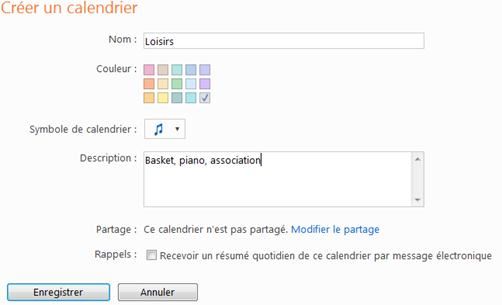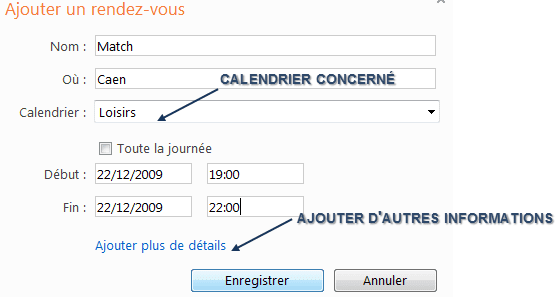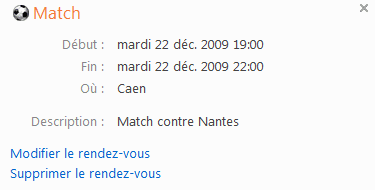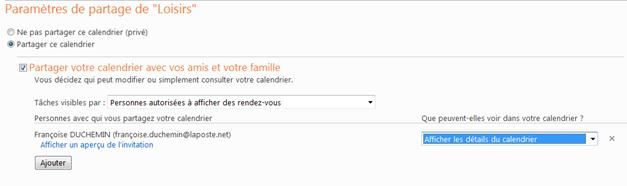Le calendrier Windows Live a une présentation semblable à celui de Windows Live Mail.
|
 ACTION ACTION
|

barre d'outils windows live
<clic g> sur 
<clic g> sur
|
fenêtre windows live hotmail
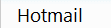
dans le volet de gauche
<clic g> sur 
|
|
 Le calendrier affiche les calendriers de Windows Live Mail avec leurs événements ; là encore, la synchronisation est automatique dès que l'utilisateur est connecté
Le calendrier affiche les calendriers de Windows Live Mail avec leurs événements ; là encore, la synchronisation est automatique dès que l'utilisateur est connecté

1 CRÉER UN CALENDRIER
Plusieurs calendriers avec des finalités différentes peuvent être créés.
|

ACTION
|
CRÉER UN CALENDRIER
dans le volet de gauche
<clic g> sur 
saisir le nom du nouveau calendrier et renseigner les éléments
 pour valider pour valider
|
|
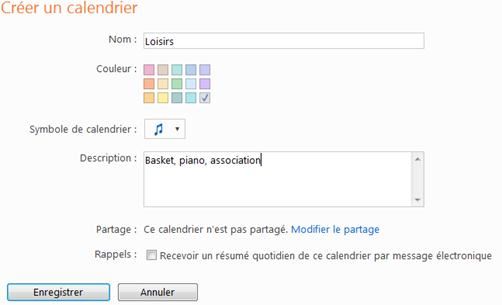
|

exercice
|
Afficher les calendriers dans Windows Live
Vérifier l'existence des calendriers et événements créés dans Windows Live Mail
et créer un nouveau calendrier comme ci-avant.
|
|
2 AFFICHER LA PÉRIODICITÉ DÉSIRÉE
L'affichage des événements peut être modifié.
|

ACTION
|
 barre d'outils barre d'outils
<clic g> sur l'outil approprié
|
|
|

exercice
|
Tester les différents modes d'affichage
|
|
3 CRÉER UN RENDEZ-VOUS
Le rendez-vous de Windows Live est l'équivalent de l'événement de Windows Live Mail.
|
 ACTION ACTION
|

barre d'outils
<clic g> sur 
<clic g> sur 
|
CALENDRIER
<double clic> sur la date à laquelle doit avoir lieu l'événement
ou
<clic g> sur la date puis
<clic g> sur 
|
|
|
renseigner la boite de dialogue
|
|
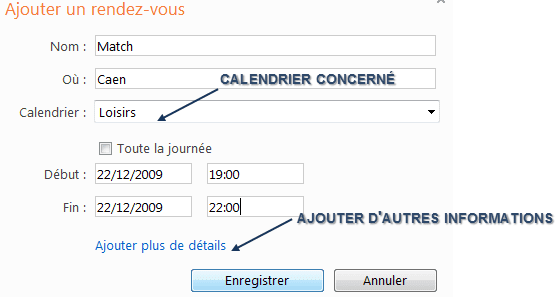
|

exercice
|
Dans le calendrier "loisirs", créer l'événement ci-dessus
|
|
Pour afficher le détail du rendez-vous.
|

ACTION
|
CALENDRIER
pointer sur le rendez-vous
|
|
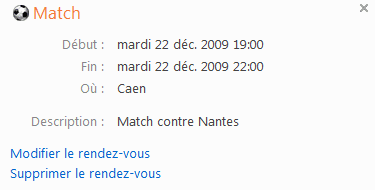
|
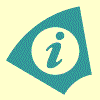 infos infos
|
 (en haut et à droite) permet d'afficher ou non la description de l'événement dans le calendrier (en haut et à droite) permet d'afficher ou non la description de l'événement dans le calendrier
|
|
4 RENSEIGNER LES DÉTAILS
Une fois le rendez-vous créé, il faut en renseigner les diverses composantes.
|
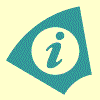 infos infos
|
 permet de faire part à des contacts de cet événement permet de faire part à des contacts de cet événement
 permet de garder cet événement confidentiel permet de garder cet événement confidentiel
|
|
5 PARTAGER UN CALENDRIER
Le calendrier partagé est alors public.
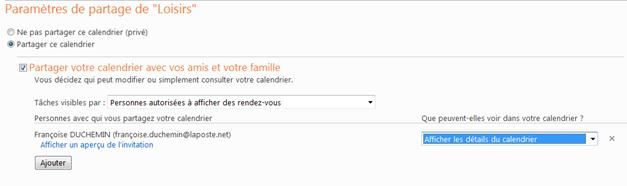
|

exercice
|
Partager le calendrier avec vos voisins de manière à ce qu'ils puissent afficher les événements sans les modifier
|
|
6 SYNCHRONISER LES CALENDRIERS
Cette synchronisation est automatique mais elle peut être forcée.
|

exercice
|
Afficher Windows Live HotMail et constater la présence du nouveau calendrier "loisirs" et de l'événement "match' créé.
|
|
|
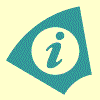 infos infos
|
La mention  s'affiche en bas et à droite de la barre des tâches de Windows Live Mail lorsque l'utilisateur est connecté s'affiche en bas et à droite de la barre des tâches de Windows Live Mail lorsque l'utilisateur est connecté
|
|
![]() Le calendrier affiche les calendriers de Windows Live Mail avec leurs événements ; là encore, la synchronisation est automatique dès que l'utilisateur est connecté
Le calendrier affiche les calendriers de Windows Live Mail avec leurs événements ; là encore, la synchronisation est automatique dès que l'utilisateur est connecté